Membuat bentuk di Illustrator tidak perlu sulit. Dengan Shaper-Tool, ada alat kuat yang membantu kamu mendesain bentuk dengan efisien dan intuitif. Apakah kamu ingin menciptakan bentuk geometris sederhana atau bentuk yang lebih kompleks, alat ini memiliki semua yang kamu butuhkan. Mari kita eksplor berbagai fungsi dari Shaper Tool dan menemukan bagaimana kamu bisa mewujudkan ide-ide kreatif kamu dengan lebih mudah.
Kesimpulan Utama
- Shaper Tool mengenali gambar dan mengubahnya menjadi bentuk geometris yang sempurna.
- Bentuk yang tumpang tindih dapat dengan mudah digabungkan atau diedit.
- Ada berbagai cara untuk memanipulasi luas area dari bentuk yang tumpang tindih.
Panduan Langkah-demi-Langkah
Akses ke Shaper Tool
Untuk menggunakan Shaper Tool di Illustrator, carilah di panel alat. Kamu akan menemukannya di bawah alat gambar reguler. Fitur ini membuka dunia kemungkinan, di mana kamu dapat menghasilkan bentuk yang presisi hanya dengan menggambar. Cukup klik untuk memilih Shaper Tool dan kamu siap untuk menggambar lingkaran atau persegi pertamamu.
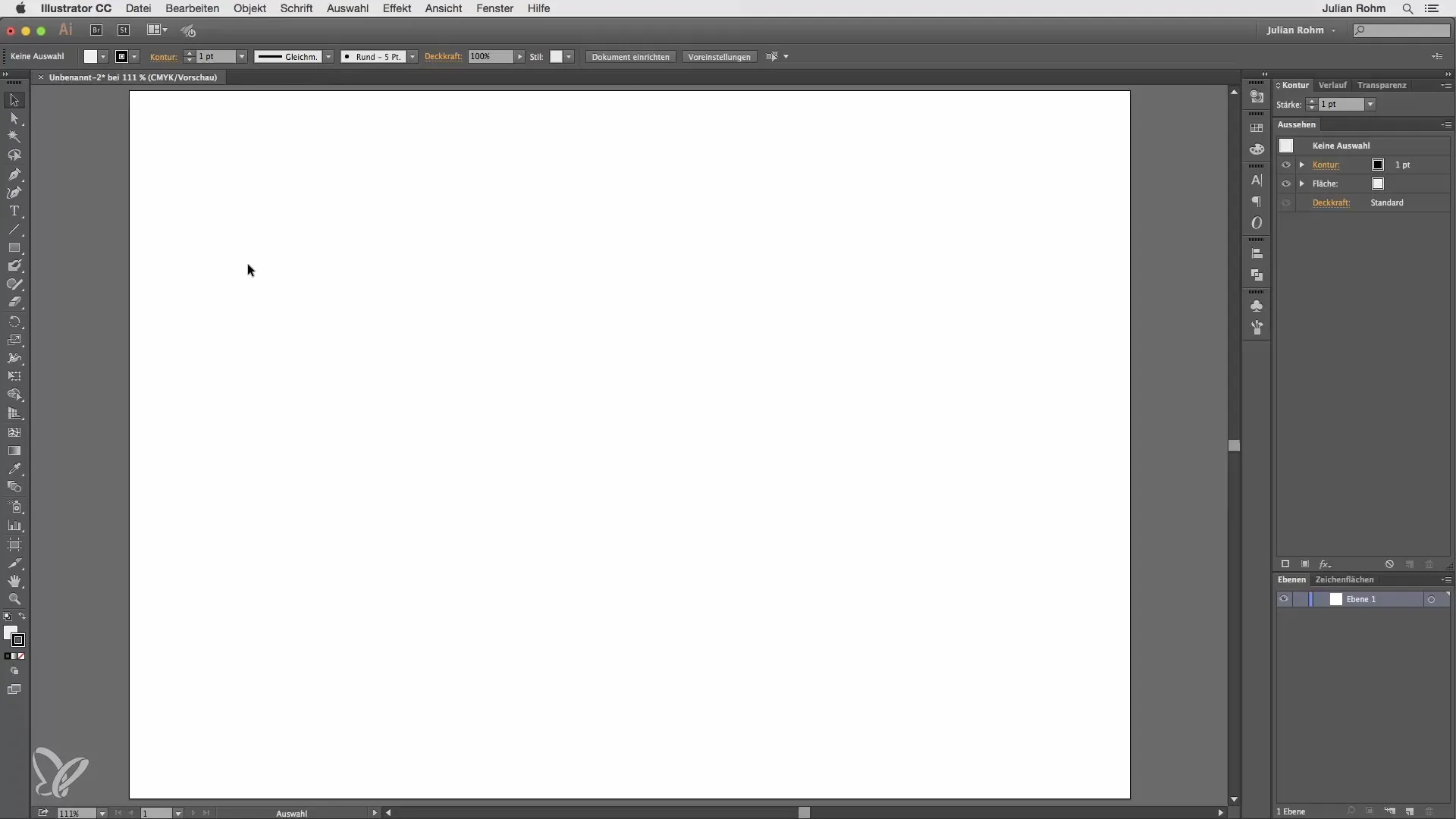
Menggambar Bentuk
Mulailah dengan menggambar sebuah bentuk, misalnya sebuah lingkaran. Shaper Tool secara otomatis mengenali apa yang kamu gambar dan mengubahnya menjadi bentuk geometris yang sempurna. Saat kamu menggambar lingkaranmu, kamu akan melihat bagaimana Illustrator memperhalus bentuk tersebut. Ini adalah langkah pertama untuk menguasai dasar-dasar alat ini.
Membuat Bentuk yang Lebih Kompleks
Selanjutnya, coba bentuk yang lebih kompleks seperti elips dan persegi. Cobalah menggambar elips atau persegi, dan amati reaksi dari Illustrator. Kamu akan melihat bahwa alat ini membantumu membuat berbagai bentuk dengan cepat, tidak peduli seberapa rumit mereka. Ini sangat berguna saat kamu mencoba untuk dengan cepat menggambar ide desain.
Bentuk yang Tumpang Tindih
Salah satu fitur paling menarik dari Shaper Tool adalah kemampuannya untuk membuat bentuk yang tumpang tindih. Ketika kamu menggambar dua atau lebih bentuk di atas satu sama lain, Illustrator akan mengenali ini dan menawarkan berbagai opsi untuk mengeditnya. Misalnya, kamu dapat menyilang area untuk menghapusnya, atau mempertahankan garis tepi untuk menggabungkan bentuk. Oleh karena itu, kamu dapat membuat desain kamu lebih dinamis.
Menyilang Area
Ketika kamu bekerja dengan bentuk yang tumpang tindih, kamu bisa menyilang area di antara mereka untuk menciptakan bentuk baru. Untuk itu, gambarlah sebuah area dan aktifkan opsi penyilangan. Ini memberimu kemampuan untuk menciptakan desain yang rumit tanpa harus menyesuaikan setiap bentuk secara manual.
Menggabungkan Garis Tepi
Alternatifnya, kamu juga dapat mempertahankan garis tepi bentuk yang tumpang tindih dan menggabungkannya. Ini sangat berguna jika desain kamu membutuhkan lebih banyak garis tepi dan detail. Dengan menggabungkan garis tepi, kamu akan menghasilkan desain geometris yang menarik yang membantumu menemukan cara kreatif baru.
Pemotongan Lengkap
Fitur lain yang berguna adalah kemampuan untuk melakukan pemotongan lengkap pada bentuk yang tumpang tindih. Kamu bisa menggambar sebuah bentuk dan kemudian memotong area di sekitarnya. Untuk melakukannya, cukup warnai area luar, dan Illustrator akan menghapus bagian-bagian yang tumpang tindih. Dengan cara ini, kamu akan memiliki bentuk yang dirancang secara unik yang memberikan keunikan pada proyekmu.
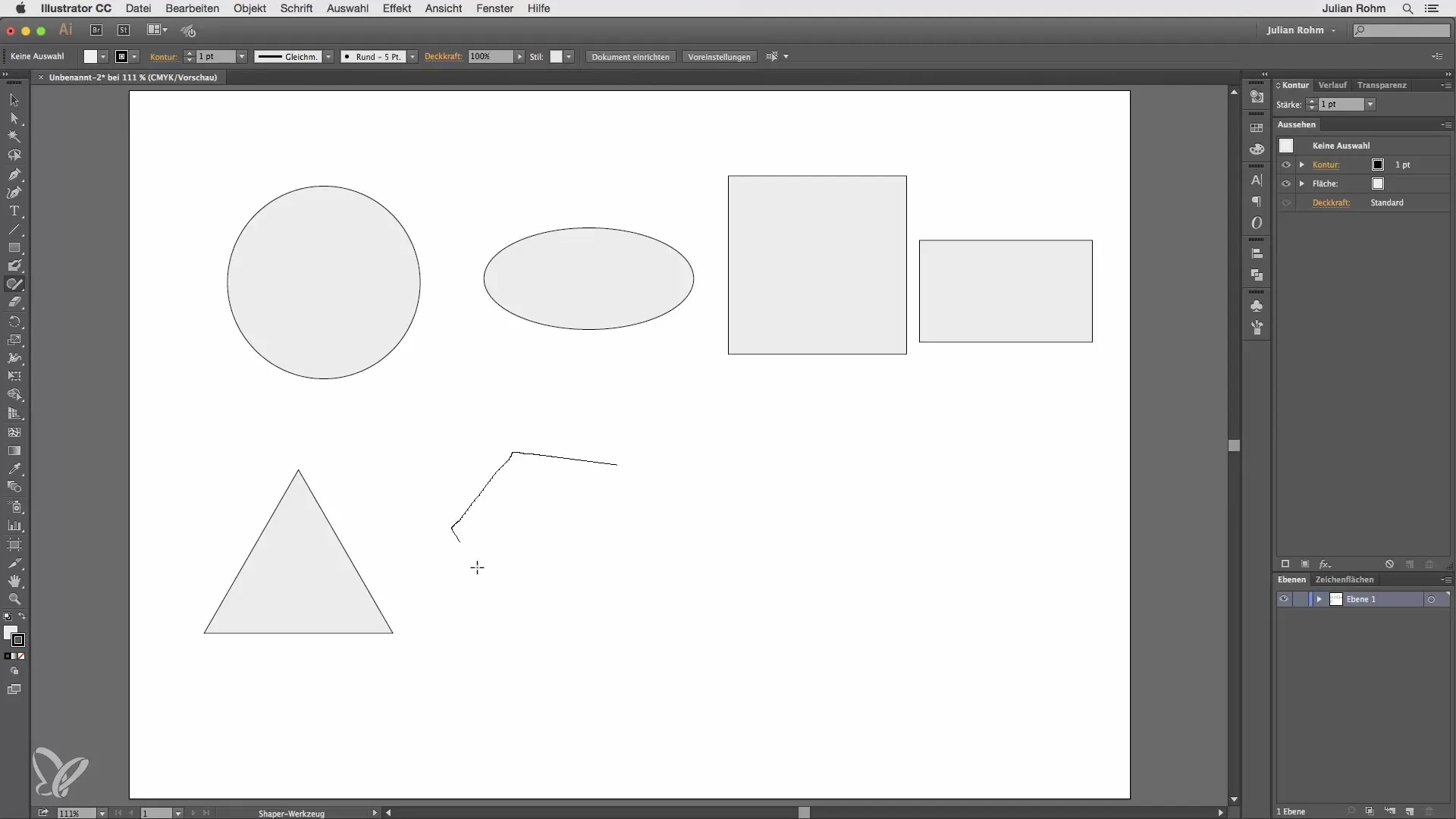
Ringkasan – Shaper Tool di Illustrator: Membuat Bentuk dalam Sekejap
Shaper Tool di Illustrator adalah alat yang tak tergantikan bagi setiap desainer, baik yang pemula maupun yang berpengalaman. Dengan fungsi-fungsinya yang intuitif, kamu dapat dengan mudah membuat dan mendesain bentuk sederhana maupun kompleks. Alat ini memungkinkan kamu untuk kreatif tanpa harus bergelut dengan tantangan tipikal dari proses menggambar. Biarkan imajinasimu mengalir dan manfaatkan berbagai kemungkinan yang ditawarkan oleh Shaper Tool.
Pertanyaan yang Sering Diajukan
Bagaimana cara kerja Shaper Tool?Shaper Tool mengenali gambar dan mengubahnya menjadi bentuk geometris.
Bisakah saya membuat bentuk yang kompleks dengan Shaper Tool?Ya, kamu juga bisa dengan cepat membuat bentuk kompleks seperti poligon dan elips.
Apa yang terjadi jika saya menggambar bentuk yang tumpang tindih?Illustrator menawarkan berbagai opsi untuk mengedit area yang tumpang tindih ini.
Bisakah saya mengedit garis tepi bentuk?Ya, kamu bisa menggabungkan atau menyilang garis tepi, tergantung pada efek yang diinginkan.
Bagaimana cara melakukan pemotongan lengkap pada sebuah bentuk?Cat area di sekitar bentuk dan Illustrator akan menghapus bagian-bagian yang tumpang tindih.


